Qué hacer si el Wi-Fi del iPad no funciona
¿No sirve el WiFi de tu iPad? Entonces prueba estas 6 soluciones para tratar de arreglarlo antes de llevarlo a una Apple Store.

La tecnología Wireless Fidelity, mejor conocida como Wi-Fi, facilita la conexión inalámbrica de dispositivos a Internet. Esta función es fundamental en el iPad (bueno, para todo dispositivo actualmente), en gran medida porque muchos prefieren modelos exclusivamente con Wi-Fi, dada su mayor asequibilidad en comparación con las versiones con capacidades móviles y dado que no se utilizan para realizar llamadas.
No obstante, no es raro que algunos usuarios experimenten inconvenientes cuando el ícono de Wi-Fi en sus iPads se muestra atenuado, y más cuando estamos trabajando o estudiando. Si este es su caso, continúa leyendo, ya que hemos recopilado una serie de pasos y recomendaciones para resolver esta situación en su dispositivo.
Arreglar los problemas de WiFI en iPad: 6 soluciones
Muchas veces no es problema interno, por lo que quizá podamos evitar, al menos al principio, una ida al centro de Apple. Antes podemos realizar algunos procesos que sin duda pueden servir para tratar de hacer que el Wi-Fi de tu iPad vuelva a funcionar.
- También puede interesarte: La pantalla OLED del iPad Pro estará fabricada con un curioso material muy especial
1 – Actualiza tu iPad
Empezamos con la solución más obvia y recomendada por la propia Apple. Podría ser que tu dispositivo tenga una versión de iPadOS que presente este fallo en el software. Aunque no es común, si experimentas este problema, te recomendamos actualizar su dispositivo a la versión más reciente de iPadOS.
Muchas veces esto soluciona este y muchos otros problemas, tanto técnicos como de seguridad.

¿Tienes problemas con el WiFi? La actualización del iPadOS puede ser una gran solución.
2 – Desactiva y vuelve a activar el modo avión
El modo avión sirve para desconectar todas las redes inalámbricas o que pueden interferir con los controles de un avión. Por esa razón, al desactivarlo se reiniciará la conexión y podrás saber si sólo fue un error temporal. De hecho, esto también funciona para corregir problemas con las conexiones móviles como el 5G.
3 – Reinicia tu iPad
La gran vieja confiable. Muchas veces, con un reinicio completo se pueden arreglar varios problemas con el hardware. Para esto, sólo realiza lo siguiente:
- Mantenga pulsados simultáneamente el botón de Encendido y los botones de Volumen hasta que surja el control deslizante para apagar. Si tu iPad cuenta con un botón de Inicio, basta con mantener presionado el botón de Encendido hasta que dicho control deslizante se muestre.
- Si quieres, también le puedes decir a Siri que lo reinicie en automático.
4 - ¿Ya probaste desactivando las restricciones en la pantalla?
La herramienta "Tiempo de Pantalla" llega a limitar el contenido en dispositivos con iOS y iPadOS. Podría ser que, de forma intencionada o no, haya establecido ciertas restricciones que le bloquean el acceso a Wi-Fi. Para solucionar el problema del Wi-Fi atenuado en el iPad, es recomendable desactivar las "Restricciones de contenido y privacidad" desde el menú de Configuración.
Esto lo haces directamente desde el menú de ‘configuraciones’ y luego en ‘tiempo de pantalla’. Ahí verás la herramienta de contenidos y privacidad.
- También puede interesarte: Apple trabaja en un iPad Air con pantalla de 12,9 pulgadas
5 – Prueba desactivando los datos móviles
Este paso es para aquellos con un iPad celular o 5G. Aunque pueda parecer que no tengan relación, hay una posibilidad de que funcione. Si has activado la opción "Permitir más datos en 5G" dentro de la Configuración de celular, tu iPad priorizará la conexión 5G sobre Wi-Fi, esto si percibe que esta es más veloz. Esto significa que, aun teniendo ambas conexiones disponibles, su iPad optará por la conexión celular.
Si se encuentra en una situación donde la señal Wi-Fi está atenuada, prueba desactivando los datos móviles y posteriormente active el Wi-Fi. Siga los siguientes pasos y verifique si resuelven su problema:
- Acceda a la aplicación "Configuración" en su iPad.
- Seleccione "Datos móviles" y desactive la opción en la pantalla siguiente.
- Posteriormente, compruebe si es posible activar y conectar su dispositivo a una red Wi-Fi.
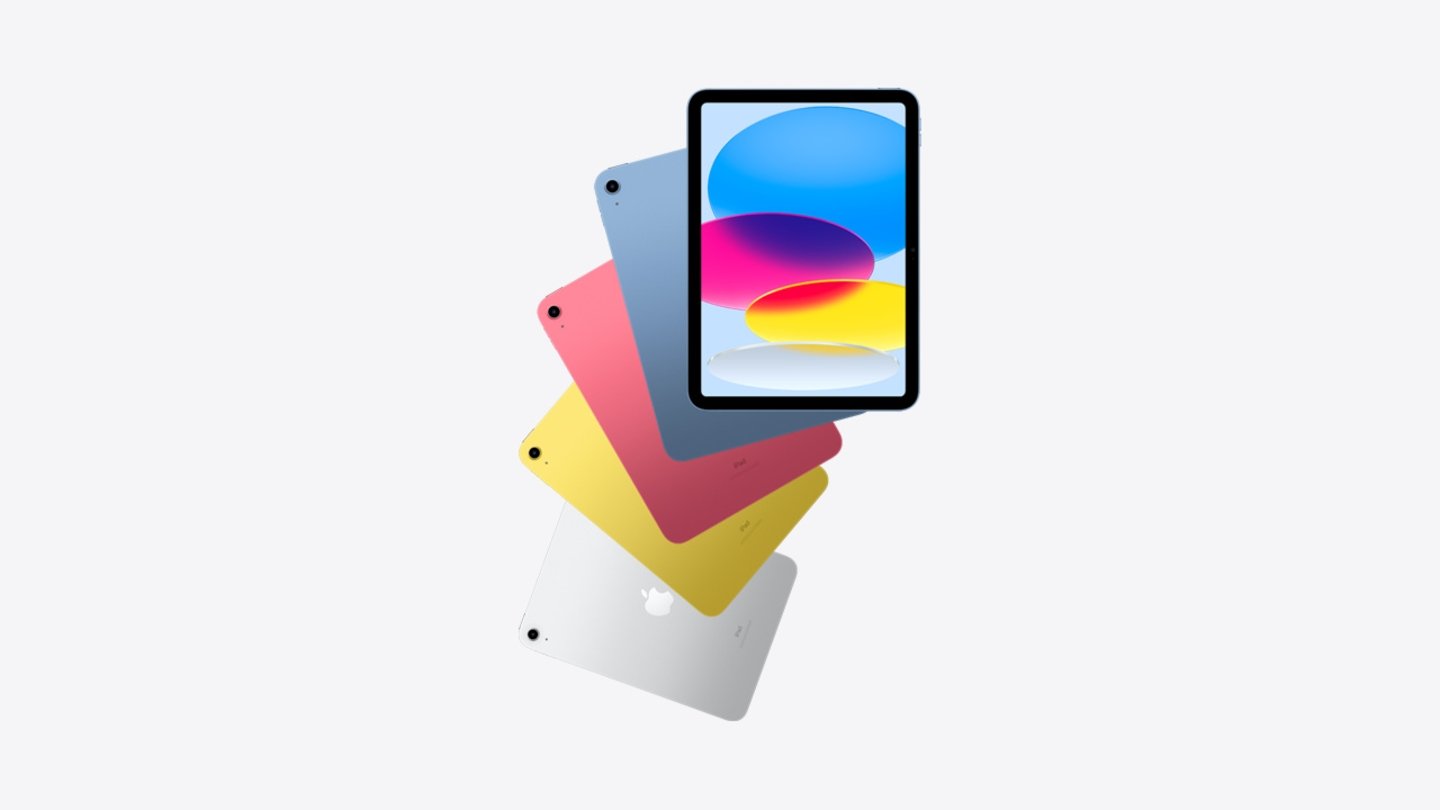
También puedes desactivar o activar el Modo Avión para que pueda reiniciarse la conexión de WiFi
6 – Restablece la configuración de red
El error de Wi-Fi atenuado es un problema relacionado con la red. Apple permite a los usuarios restablecer la configuración de red, lo que podría resolver el problema. Sin embargo, cuando restablezca la configuración de red, perderá todas las contraseñas de Wi-Fi y perfiles de VPN guardados.
- Esto lo haces de esta manera:
- Abre la configuración de tu iPad y ve a la opción de General
- Ahora selecciona la opción de Transferir o Restablecer iPad
- Toca Restablecer
- Elige la opción de Restablecer la configuración de red
- Ingresa la contraseña de tu iPad y sigue todas las instrucciones que te saldrán en Pantalla.
¿Ninguna de estas opciones te sirve? Entonces quizá sea un problema de Hardware, por lo que será necesario llevar tu iPad a algún centro autorizado por Apple, esto para que puedan revisar que todo está bien.
Puedes seguir a iPadizate en Facebook, WhatsApp, Twitter (X) o consultar nuestro canal de Telegram para estar al día con las últimas noticias de tecnología.